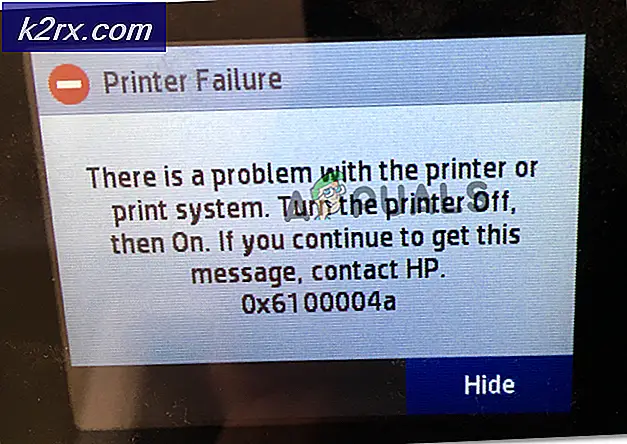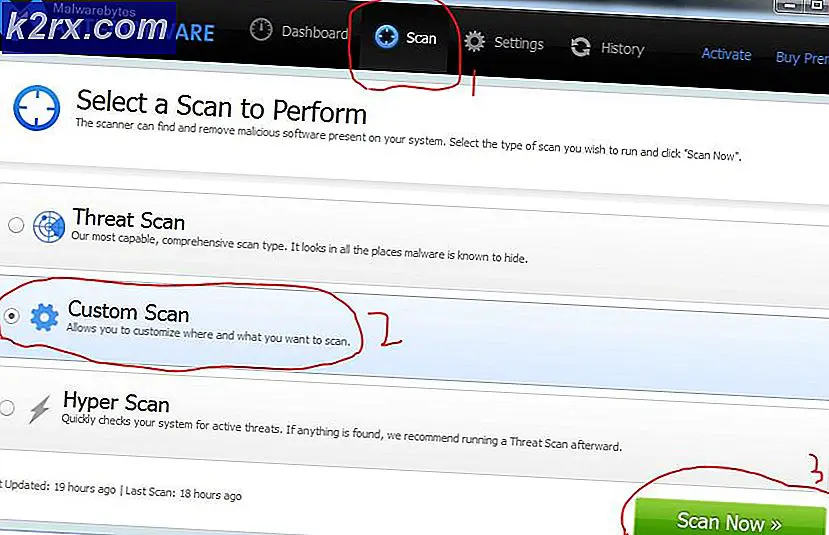ÇÖZÜM: Maalesef, Google Play Hizmetleri durdu
Google Play arızalandığında veya bir hata aldığında, Play Store uygulaması kapanacak ve ekranda 'Maalesef Google Play Hizmetleri Durduruldu' yazan bir mesaj görünecektir. Bu hata, yeni uygulamaları indirmekten veya Android cihazınızdaki uygulama mağazasını kullanmanıza engel olabilir. Olduğu gibi sinir bozucu olarak, sorunu düzeltmek için nispeten basit olabilir. Bu makalede, Play Store sorunlarını çözmek için gerekli adımları inceleyeceğiz.
İlk önce yöntemi denemenizi öneririz ve eğer bu işe yaramazsa, ikinci yöntemi denemeye devam edin. Daha fazla sorun giderme için başka yöntemlerimiz de var.
Yöntem 1: Önbelleği Temizle
Google Play Hizmetleri hatasıyla ilgili hatayı düzeltmenin ilk yöntemi, hem Google Play Store'un hem de Google Play Hizmetlerinin önbelleğini temizlemektir. Google Play Hizmetleri için önbelleğinizi temizlemek için aşağıdaki adımları izleyin.
Cihazınızdaki ayarlar uygulamasını açın
'Uygulamalar'a gidin
Aşağı kaydırın ve Google Play hizmetlerini bulun, ardından ona dokunun.
' Depolama'ya dokunun
' Önbelleği Temizle'ye dokunun
' Alanı Yönet ' seçeneğine dokunun
' Tüm Verileri Temizle'ye dokunun
Ardından, Google Play Uygulaması için önbelleği temizlemek için aynı adımları izlemeniz gerekir. Cihazınızdaki ana ekran düğmesine dokunun ve ardından sonraki adımları izleyin.
Cihazınızdaki ayarlar uygulamasını açın
'Uygulamalar'a gidin
Aşağı kaydırın ve Google Play Store'u bulun, ardından ona dokunun.
' Depolama'ya dokunun
' Önbelleği Temizle'ye dokunun
' Verileri Temizle'ye dokunun
Önbelleği temizledikten sonra cihazınızı yeniden başlatın ve Google Play Store'u kullanmaya çalışın. Umarım sorun giderildi ve 'Maalesef Google Play Hizmetleri Durduruldu.' mesaj artık görünmeyecek.
Bu sorunu çözmezse, aşağıdaki iki yöntemi deneyebilirsiniz.
Yöntem 2: En son Play Store .apk dosyalarını indir
En son Play Store'un indirilmesi, sorunların sizin için tamamen giderilmesini sağlayabilir. Google Play Hizmetleri ve Google Play Store için yeni .apk dosyalarını indirebilirsiniz.
Google Play Hizmetleri indir
Google Play Store indir
İndirmek için Android cihazınızdan şu adımları izleyin:
En yeni sürüme dokunun
PRO TIP: Sorun bilgisayarınız veya dizüstü bilgisayar / dizüstü bilgisayar ile yapılmışsa, depoları tarayabilen ve bozuk ve eksik dosyaları değiştirebilen Reimage Plus Yazılımı'nı kullanmayı denemeniz gerekir. Bu, çoğu durumda, sorunun sistem bozulmasından kaynaklandığı yerlerde çalışır. Reimage Plus'ı tıklayarak buraya tıklayarak indirebilirsiniz.İndirme APK'ya dokunun
Bir sonraki sayfada bulunan Mavi İndirme Düğmesine dokunun ve geri sayımı bekleyin
İndirmek için Yeşil Tıkla'ya dokunun ! Buton
İndirildikten sonra cihazınızdaki ayarlar uygulamasını ziyaret edin
Aşağı kaydırın ve Güvenlik'e dokunun.
Bilinmeyen kaynakların yanındaki onay kutusunu etkinleştirmek için dokunun
Bildirim çubuğunu aşağı indirin ve indirilen dosyaya dokunun.
Yükleme işlemine devam et
Ardından, Android cihazınızı yeniden başlatın. Umarım bu sorunu çözmelidir.
Yöntem 3: Güncelleştirmeleri Kaldırma
Bazen cihazınızda Google Play Hizmetleri sürümünde bir hata olabilir. Yukarıdaki yöntemler sorunu çözmenize yardımcı olmadıysa aşağıdaki adımları izlemenizi öneririz. Bu yöntem, Google Play Hizmetleri uygulaması için güncellemeleri kaldırmanıza ve yeniden yüklemenize yardımcı olacaktır.
- Cihazınızdaki Ayarlar uygulamasını açın
- ' Güvenlik ' Bul ve Aç
- ' Telefon Yöneticileri ' veya ' Cihaz Yöneticileri'ne dokunun
- Android Cihaz Yöneticisi'nde sonraki dokunun
- Aşağıda gösterildiği gibi yeni bir sayfa görünecektir
- Bu sayfada, ' Devre Dışı Bırak'a dokunun
- Ardından, cihazınızdaki Ayarlar uygulamasına geri dönün
- ' Uygulamalar'a dokunun
- ' Google Play Hizmetleri'ne dokunun
- Sağ üstteki Üç Nokta Menüsü Düğmesine dokunun
- Güncelleştirmeleri Kaldır'a dokunun
- Açılır pencerede Tamam'a dokunun
- Gerekirse tekrar Tamam'a dokunun
Ardından, Android Cihaz Yöneticisi'ni yeniden etkinleştirmeniz gerekecek
- Cihazınızdaki Ayarlar uygulamasını açın
- ' Güvenlik ' Bul ve Aç
- ' Telefon Yöneticileri ' veya ' Cihaz Yöneticileri'ne dokunun
- Android Cihaz Yöneticisi'ne dokunun
- Sonraki sayfada ' Etkinleştir ' düğmesine dokunun
- Cihazınızda Google Play Hizmetlerini güncellemeyi isteyen bir bildirim görünecektir. Bildirime dokunun ve güncellemeyi yükleyin .
Ardından, cihazınızı yeniden başlatın - umarım hata ortadan kalkar.
Yöntem 4: Fabrika Sıfırlama
Cihazınız üç yöntemin tümünü izledikten sonra 'Maalesef Google Play Hizmetleri Durduruldu' mesajlarını hala görüntülüyorsa, tek seçeneğiniz cihazı fabrika ayarlarına sıfırlamak olabilir. Bunu yapmadan önce tüm dosyalarınızın bir yedeğini oluşturmanız önerilir.
Verilerinizi yedekledikten sonra, cihazınızı sıfırlamak için aşağıdaki adımları takip edebilirsiniz. Bunu yapmak, cihazınızı ilk satın aldığınız tarihe geri döndürecektir.
Cihazınızdaki ayarlar uygulamasını ziyaret edin
Yedeklemeyi bul ve aç ve sıfırla
Fabrika verilerine sıfırla'ya dokunun
Google Play Hizmetleri hatasını bir yorum yazarak çözmeyi başardıysanız bize bildirin.
PRO TIP: Sorun bilgisayarınız veya dizüstü bilgisayar / dizüstü bilgisayar ile yapılmışsa, depoları tarayabilen ve bozuk ve eksik dosyaları değiştirebilen Reimage Plus Yazılımı'nı kullanmayı denemeniz gerekir. Bu, çoğu durumda, sorunun sistem bozulmasından kaynaklandığı yerlerde çalışır. Reimage Plus'ı tıklayarak buraya tıklayarak indirebilirsiniz.